Twitchでクリップを削除する方法
知っておくべきこと
- クリップは次の方法で削除できます クリエイターダッシュボード>コンテンツ>クリップ>ゴミ箱.
- フォロワーのクリップだけでなく、自分のクリップも削除できます。
- 自動クリップ作成は、を介して無効にすることができます 設定>チャンネル>クリップを有効にする.
この記事では、Twitchでクリップを削除する方法(自分とフォロワーの両方)と、自動クリップ作成をオフにする方法について説明します。
Twitchでクリップを削除する方法
Twitchクリップをたくさん集めた場合は、それらのいくつかを削除して、クリップコレクションを整理することをお勧めします。 いくつかの簡単な手順でTwitchクリップを削除する方法は次のとおりです。
に移動 Twitchのサイト.
-
プロフィール画像をクリックします。

-
クリック クリエイターダッシュボード.
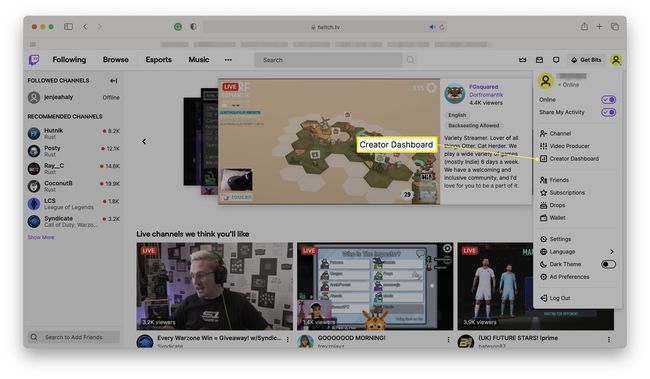
-
クリック コンテンツ.
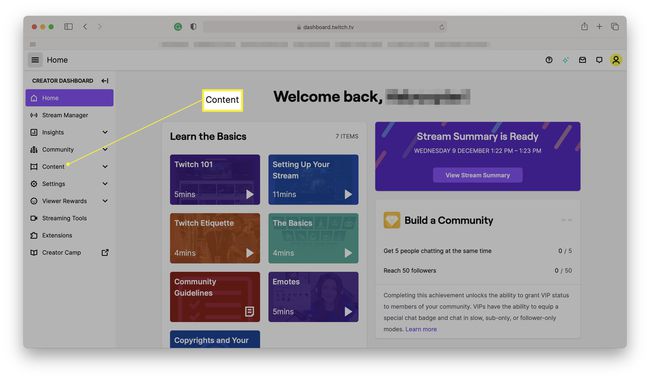
-
クリック クリップ.
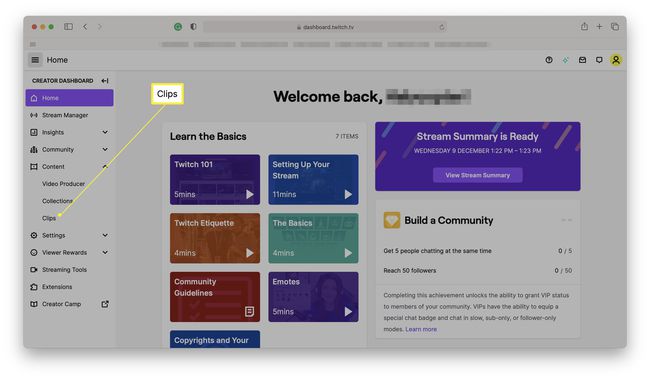
-
削除したいクリップをクリックします。
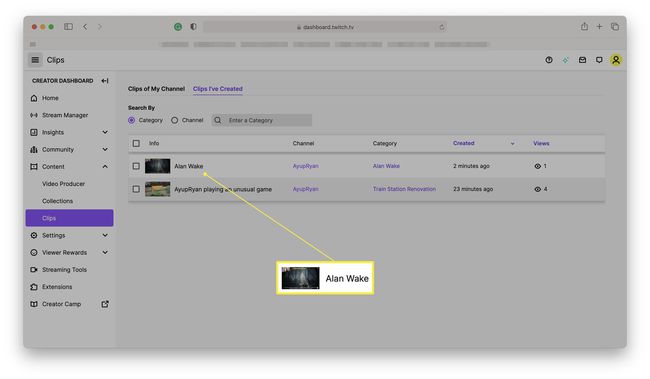
-
ごみ箱アイコンをクリックします。
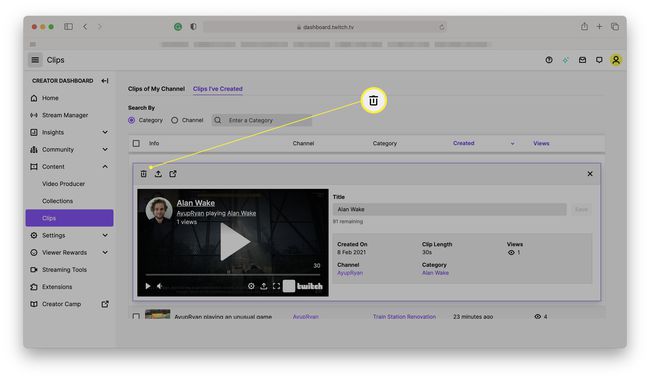
-
クリック 消去.
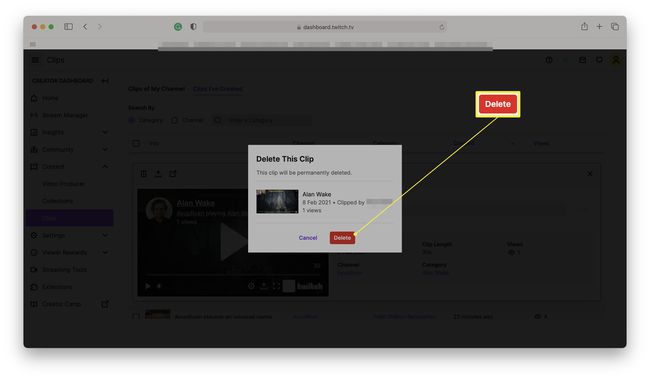
Twitchでフォロワーのクリップを削除する方法
Twitchフォロワーがあなたの作品のクリップをたくさん保存している場合は、それらのいくつかを削除することをお勧めします。 これがその方法です。
Twitchでフォロワーのコミュニティを構築している場合は、クリップを保持させることをお勧めしますが、これを実行したいシナリオもあります。
Twitchのサイトにアクセスします。
-
プロフィール画像をクリックします。
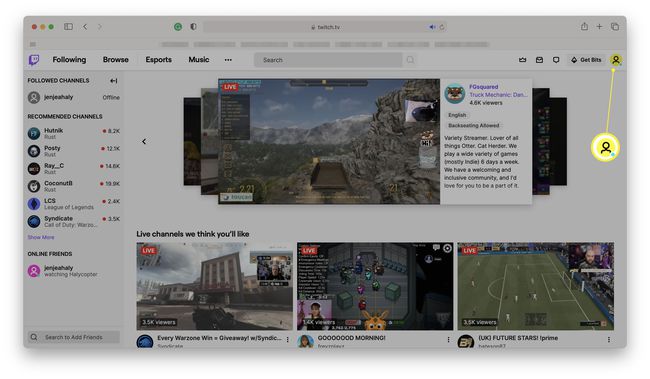
-
クリック クリエイターダッシュボード.
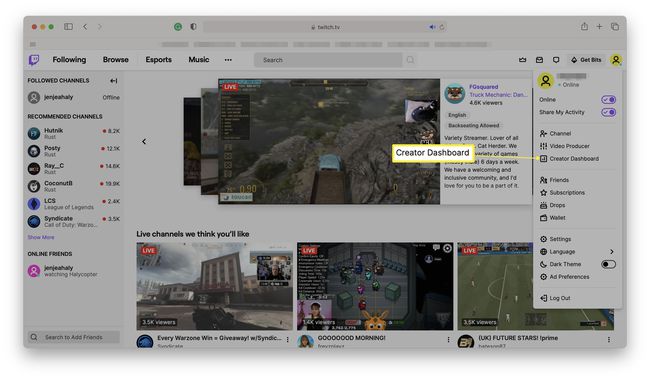
-
クリック コンテンツ.
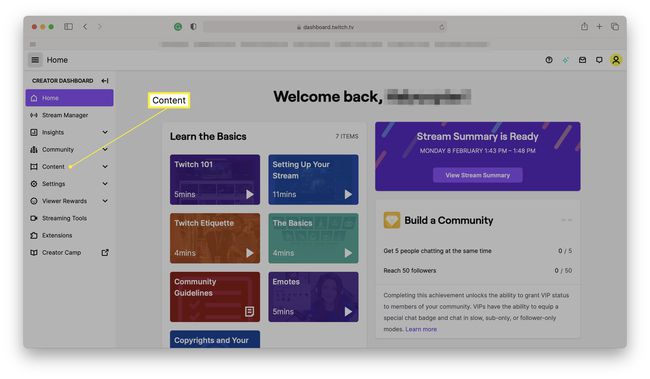
-
クリック クリップ.

-
クリック マイチャンネルのクリップ。
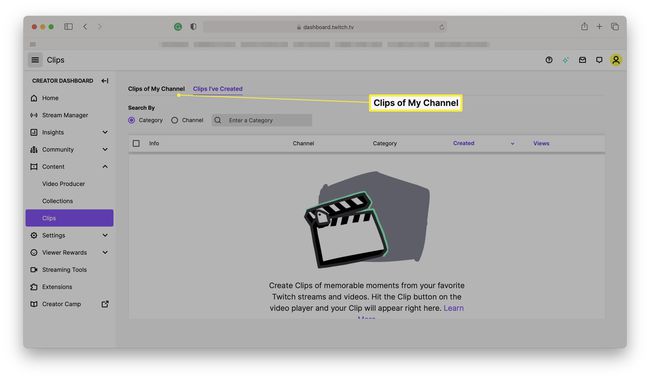
削除したい動画をクリックします。
-
ごみ箱アイコンをクリックします。

-
クリック 消去.
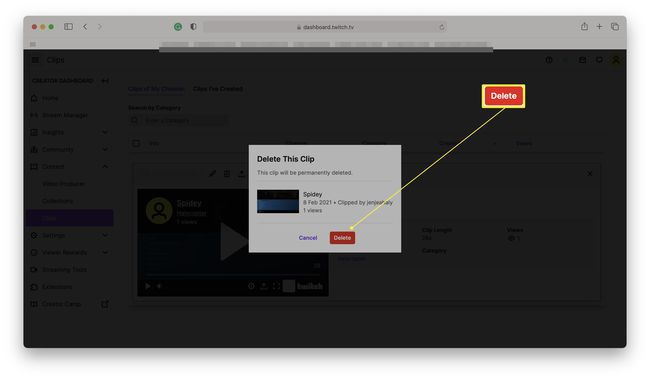
Twitchですべてのクリップを削除する方法
すべてのクリップを削除したい場合(自分のものであろうとフォロワーであろうと)、プロセスは非常に似ています。 これが何をすべきかです。
Twitchのサイトにアクセスします。
-
プロフィール画像をクリックします。
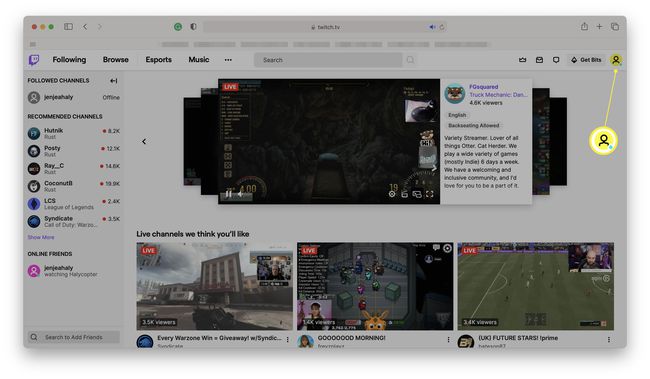
-
クリック クリエイターダッシュボード。
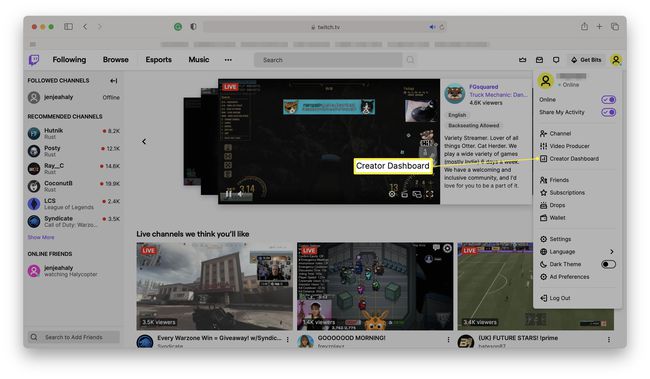
クリック コンテンツ.
クリック クリップ.
すべてのクリップの上にあるボックスをクリックします。
-
クリック 作成したクリップをすべて削除する また マイチャンネルのすべてのクリップを削除する すべてを削除します。
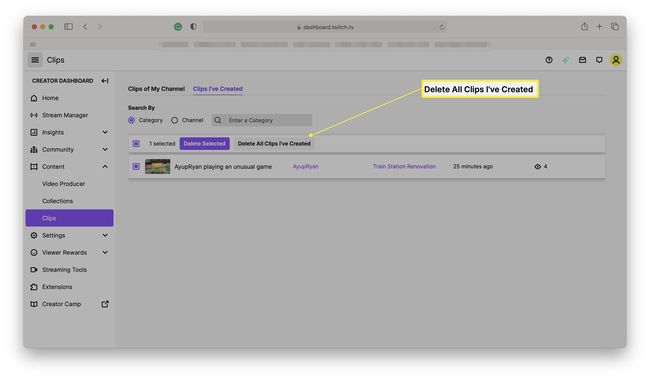
Twitchで自動クリップ作成をオフにする方法
Twitchは自動的にクリップ作成をオンにして、誰でもストリームのクリップを保存できるようにします。 ただし、この機能をオフにしたい場合は可能です。 これが何をすべきかです。
Twitchのサイトにアクセスします。
プロフィール画像をクリックします。
クリック クリエイターダッシュボード。
-
クリック 設定.
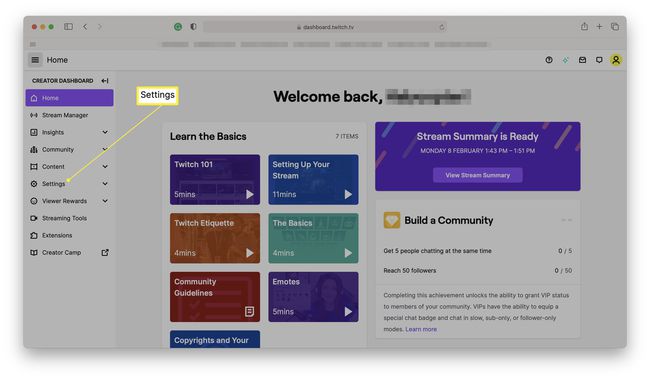
クリック チャネル.
-
クリック クリップを有効にする ボックスのチェックが外れるようにします。
![[クリップを有効にする]トグルが強調表示されたTwitch設定](/f/f6199dc7dbf74a3db52b64a5b9ba35cf.jpg)
Twitchでクリップを作成できるユーザーを管理する方法
Twitchでストリームのクリップを作成できるユーザーを制限したい場合は、[設定]の同様の場所から制限できます。 クリップをモデレートする方法は次のとおりです。
Twitchのサイトにアクセスします。
プロフィール画像をクリックします。
クリック クリエイターダッシュボード。
クリック 設定.
クリック チャネル.
-
クリック フォロワーのみ クリップを作成する前に誰かがあなたをフォローする必要がある時間を変更するには、またはをクリックします サブスクライバーのみ サブスクライバーのみがクリップを作成できるように設定します。
これらのオプションは、クリップが有効になっている場合にのみ表示されます。
フォロワーのTwitchクリップを削除したいのはなぜですか?
場合によっては、クリップによってストリーミング名に対する著作権侵害が発生する可能性があります。これは、通常のストリーマーの場合に問題になる可能性があります。
また、一部のユーザーはクリップ機能を悪用して、いじめや嫌がらせを試みる可能性があるため、クリップを作成する機能を制限することをお勧めします。
